Cara menemukan iPhone yang hilang meskipun perangkat dimatikan
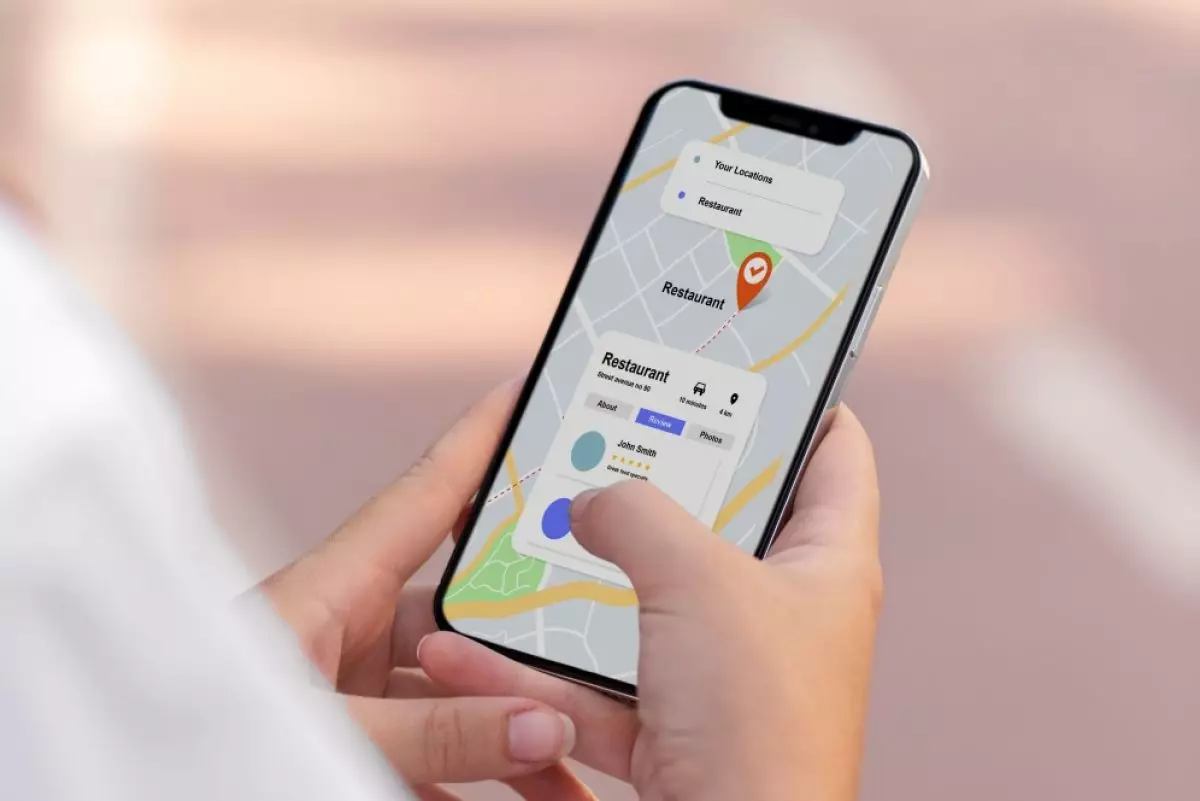
Cara menemukan iPhone yang hilang
Jika kamu memiliki perangkat Apple lain dengan aplikasi Lacak

Buka aplikasi Lacak dan temukan iPhone kamu di daftar di bawah tab Perangkat. Seperti yang disebutkan sebelumnya, kamu akan melihat iPhone dalam daftar ini (bahkan jika dimatikan) selama kamu mengaktifkan opsi Temukan iPhone Saya, Temukan Jaringan Saya, dan Kirim Lokasi Terakhir.
Ketuk iPhone. Kamu akan melihat menu yang menyajikan beberapa opsi untuk menemukan ponsel kamu atau menandainya sebagai hilang. Kamu dapat membuat perangkat memutar suara, mendapatkan petunjuk arah ke lokasi terakhir rekaman perangkat, menandainya sebagai hilang, atau menghapus perangkat.
Jika kamu tidak memiliki perangkat Apple lain dengan aplikasi Lacak

Kamu juga dapat melihat lokasi perangkat kamu di web dengan masuk ke ID Apple. Mulailah dengan membuka icloud.com/find. Kemudian, masuk dengan ID Apple kamu.
Temukan iPhone kamu yang hilang di daftar Perangkat. Dari sini, kamu akan melihat opsi yang sama untuk memutar suara, menandai perangkat kamu sebagai hilang, atau menghapus perangkat seperti yang kamu lakukan di aplikasi.
Jika kamu salah meletakkan perangkat dan tidak dapat memulihkannya melalui Lacak, atau melihat bahwa perangkat berada di lokasi yang tidak dikenal, ada baiknya untuk memasukkannya ke Mode Hilang. Tindakan ini akan mengunci perangkat dengan kode sandi dan menangguhkan kartu pembayaran dan tiket transportasi yang disimpan ke Apple Pay.
Kamu juga dapat menampilkan nomor telepon dan pesan sehingga perangkat dapat dengan mudah dikembalikan setelah ditemukan. Apple juga meluncurkan fitur lain yang dimaksudkan untuk melindungi dari pencurian perangkat awal tahun ini yang disebut Perlindungan Perangkat yang Dicuri.
Ini memerlukan lapisan otentikasi lain untuk tindakan tertentu untuk mencegah pencuri melakukan tindakan penting atau mengakses informasi sensitif di ponsel kamu bahkan jika mereka mengetahui kode sandi. Misalnya, iPhone dengan Perlindungan Perangkat Curian dinyalakan mungkin memerlukan Touch ID atau Face ID untuk mengakses kartu kredit dan kata sandi tanpa meminta entri kode sandi sebagai cadangan.
RECOMMENDED ARTICLE
- Cara menambahkan, mengedit, dan menghapus widget di layar utama iPhone
- Perhatikan, jika iPhone kamu mengalami 4 gejala ini, sudah waktunya harus mengganti baterai
- 5 Cara memeriksa level baterai AirPods menggunakan perangkat ekosistem Apple
- 5 Cara ini bisa kamu coba untuk memperbaiki Face ID iPhone yang tidak berfungsi
- 4 Aplikasi pengeditan foto yang wajib ada di iPhone
HOW TO
-

Cara edit pesan di WhatsApp tanpa perlu hapus dan kirim ulang, hilangkan typo dengan cepat
-

Indikator baterai iPhone tiba-tiba kuning? Begini cara normalin lagi di 2025 tanpa ribet
-

Tips baru 2025 agar baterai iPhone tetap kuat sampai malam, terlalu simpel sampai banyak yang lupa
-

Cara laporkan player Roblox yang berkata kasar, ternyata hukumannya berat
-

Cara menyaring chat di Roblox agar anak tidak terpapar kata- kata kasar
TECHPEDIA
-

Bisakah dapat Robux di Roblox secara gratis? Ini 10 faktanya agar tidak tergoda penipu
-

Detik-detik gelombang radio lawan sensor Jepang dan siarkan proklamasi kemerdekaan RI ke penjuru dunia
-

8 Penyebab charger ponsel mudah panas, jangan pakai adaptor abal-abal yang berbahaya!
-

Cara kerja peringatan dini tsunami Jepang, bisa deteksi bencana 10-20 detik sebelum datang
-

5 Tanggal Steam Sale paling populer yang termurah, game harga ratusan ribu bisa dapat diskon 90%
LATEST ARTICLE
HOW TO Selengkapnya >
-
![Cara edit pesan di WhatsApp tanpa perlu hapus dan kirim ulang, hilangkan typo dengan cepat]()
Cara edit pesan di WhatsApp tanpa perlu hapus dan kirim ulang, hilangkan typo dengan cepat
-
![Indikator baterai iPhone tiba-tiba kuning? Begini cara normalin lagi di 2025 tanpa ribet]()
Indikator baterai iPhone tiba-tiba kuning? Begini cara normalin lagi di 2025 tanpa ribet
-
![Tips baru 2025 agar baterai iPhone tetap kuat sampai malam, terlalu simpel sampai banyak yang lupa]()
Tips baru 2025 agar baterai iPhone tetap kuat sampai malam, terlalu simpel sampai banyak yang lupa
-
![Cara laporkan player Roblox yang berkata kasar, ternyata hukumannya berat]()
Cara laporkan player Roblox yang berkata kasar, ternyata hukumannya berat


















